文章詳情頁
win11wifi不跳轉登錄頁面解決方法
瀏覽:84日期:2023-01-25 16:47:46
一般來說,我們在連接到一個wifi時,都會自動彈出登錄頁面,然后輸入密碼登錄即可使用該wifi。但是有些朋友可能會遇到連接wifi后沒有跳轉登錄頁面,這時候我們可以通過重新連接,手動連接等方法來解決,下面就一起來看一下吧。
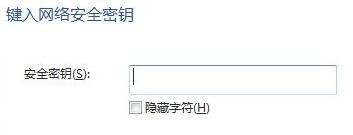
方法一:
1、按下鍵盤上的“win+r”組合鍵,調出運行,在其中輸入“cmd”回車確認。
2、這樣打開命令輸入行,直接在其中輸入“ipconfig /flushdns”回車確定即可。
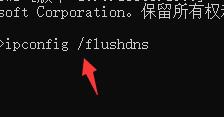
方法二:
1、首先連接到wifi,然后打開我們的瀏覽器。
2、在瀏覽器地址中輸入“0.0.1”或“192.168.1.1”或“http:// localhost”就可以進入登錄界面了。

方法三:
1、首先點擊下方任務欄中的開始菜單,再打開其中的“設置”
2、在設置中找到“網絡和internet”,進入之后在左邊欄選擇“無線網絡”
3、然后找到我們連接的wifi,右鍵選中將它刪除。
4、然后點擊桌面右下角的網絡按鈕,在列表中找到要連接的wifi重新連接。
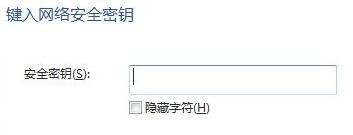
相關文章:win11常見問題匯總 | win11打開tpm2.0的方法
以上就是win11wifi不跳轉登錄頁面解決方法介紹了,大家快去連接wifi網絡吧。想知道更多相關消息還可以收藏好吧啦網。
以上就是win11wifi不跳轉登錄頁面解決方法的全部內容,望能這篇win11wifi不跳轉登錄頁面解決方法可以幫助您解決問題,能夠解決大家的實際問題是好吧啦網一直努力的方向和目標。
上一條:win11玩游戲的性能詳細介紹下一條:windows11安裝時間詳細介紹
相關文章:
1. 統信UOS怎么增加刪除字體? UOS系統添加移除字體的技巧2. Win11 USB接口不能用怎么辦? Win11電腦USB接口沒反應的解決辦法3. 收到Win11推送了嗎?微軟要對Win11首個正式版強制升級了!4. 微軟規劃提升 Win10 / Win11圖形和音頻驅動質量5. Win11Beta預覽版22621.1180和22623.1180發布 附KB5022363內容匯總6. 請盡快升級: Ubuntu 18.04 LTS 和 Linux Mint 19.x 發行版將于 4 月停止支持7. 蘋果macOS Ventura 13.3 首個 Public Beta 測試版本發布8. 關于linux(ubuntu 18.04) 中idea操作數據庫失敗的問題9. Ubuntu 20.04.2 發布,包括中國版的優麒麟10. mac文本怎么添加快捷短語? mac電腦添加快捷文本短語的技巧
排行榜

 網公網安備
網公網安備